- Jeśli twoja mysz się zacina w Valorant i innych grach, spróbuj zmienić plan zasilania.
- Alternatywnie zaktualizuj sterownik karty graficznej i system operacyjny.
- Nie przegap naszej sekcji poświęconej optymalizacji komputera pod kątem gier.
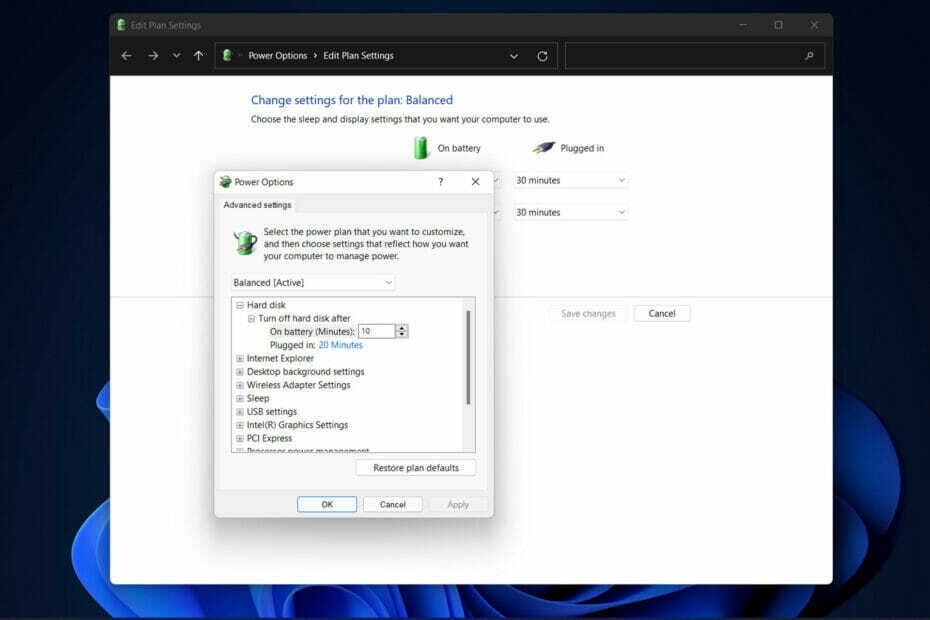
XZAINSTALUJ KLIKAJĄC POBIERZ PLIK
To oprogramowanie będzie utrzymywać Twoje sterowniki w stanie gotowości, chroniąc w ten sposób przed typowymi błędami komputera i awariami sprzętu. Sprawdź teraz wszystkie sterowniki w 3 prostych krokach:
- Pobierz poprawkę sterownika (zweryfikowany plik do pobrania).
- Kliknij Rozpocznij skanowanie znaleźć wszystkie problematyczne sterowniki.
- Kliknij Zaktualizuj sterowniki aby uzyskać nowe wersje i uniknąć nieprawidłowego działania systemu.
- DriverFix został pobrany przez 0 czytelników w tym miesiącu.
FPS od Riot Games zyskała sporą popularność wśród młodych graczy. Zwłaszcza wśród tych, którzy nie znają się na konkurencyjnych strzelankach i których pociąga agentowy system walki taktycznej. Jednak zgłosili jąkanie myszy w Valorant.
Pomimo faktu, że w tę grę można nawet grać na komputerze ziemniaczanym, użytkownicy zgłaszają również częste spadki liczby klatek na sekundę, a także różne opóźnienia wejściowe podczas gry.
W tym artykule omówimy kilka bardzo prostych poprawek systemu i sztuczek, których można użyć, aby pozbyć się błędu jąkania myszy Valorant, a także innych problemów z wydajnością. Śledź dalej!
Jak mogę zwiększyć liczbę klatek na sekundę?
Gdy liczba klatek na sekundę jest zbyt niska, rozgrywka staje się niestabilna i powolna, a gra staje się niemożliwa do odtworzenia. Niska liczba klatek na sekundę występuje, gdy komputer nie obsługuje gry.
Twoja karta graficzna renderuje rozgrywkę jako serię nieruchomych obrazów lub klatek, które są mierzone w klatkach na sekundę przez procesor karty graficznej.
Gdy grasz w grę wideo, Twój procesor, pamięć RAM i procesor graficzny (GPU) współpracują ze sobą, aby zapewnić płynną rozgrywkę. Jeśli w którymkolwiek z tych komponentów występuje wąskie gardło, liczba klatek na sekundę zostanie znacznie zmniejszona.
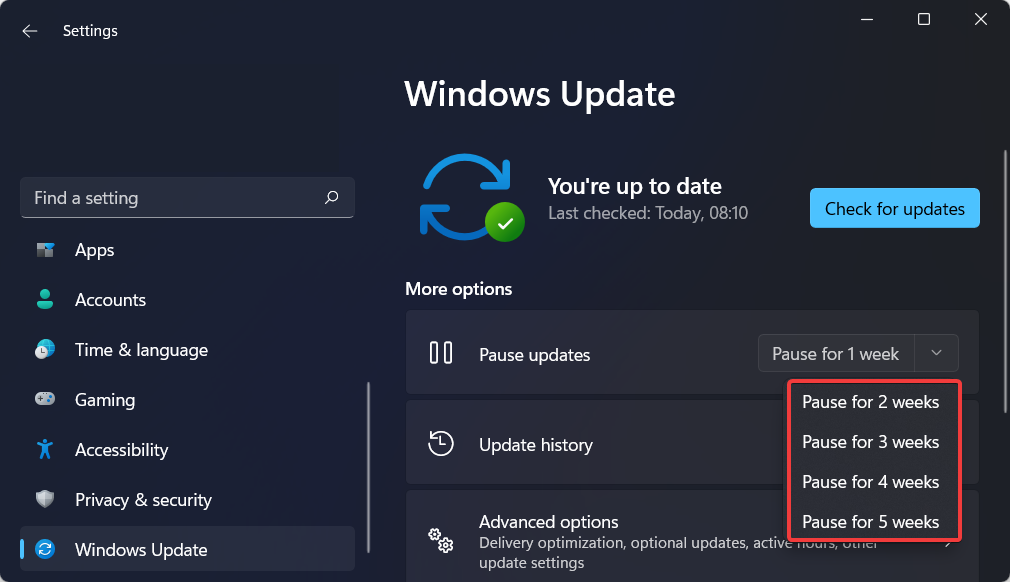
Większość gier będzie wyglądać dobrze przy szybkości odtwarzania co najmniej 30 klatek na sekundę. Chociaż wielu graczy nie zaakceptuje niczego poniżej 60 klatek na sekundę.
Zwiększenie liczby klatek na sekundę to jeden z obszarów, w którym gracze na PC przewyższają swoich konsolowych odpowiedników. Ponieważ nie możesz modyfikować konsoli, jesteś zmuszony zaakceptować dowolną liczbę klatek, jaką otrzymasz. Na komputerze PC można zwiększyć liczbę klatek na sekundę do częstotliwości odświeżania monitora.
Ponieważ konkurencyjne gry wymagają ultraszybkich klatek na sekundę. Wiele monitorów do gier i nowych laptopów do gier jest wyposażonych w częstotliwości odświeżania od 144 do 360 Hz.
Popraw wydajność swojego GPU, aktualizując sterownik karty graficznej, aby upewnić się, że działa on z najwyższą wydajnością. Powinieneś później zauważyć znaczny wzrost liczby klatek na sekundę i zmniejszone zacinanie się myszy w Valorant.
Porada eksperta: Niektóre problemy z komputerem są trudne do rozwiązania, zwłaszcza jeśli chodzi o uszkodzone repozytoria lub brakujące pliki systemu Windows. Jeśli masz problemy z naprawieniem błędu, twój system może być częściowo uszkodzony. Zalecamy zainstalowanie Restoro, narzędzia, które przeskanuje twoją maszynę i zidentyfikuje przyczynę usterki.
Kliknij tutaj aby pobrać i rozpocząć naprawę.
Dobrze, że aktualizacje systemu Windows są wykonywane automatycznie, ponieważ często zawierają poprawki bezpieczeństwa, ale pobieranie aktualizacji podczas udziału w sesji gry online może pochłonąć znaczną ilość pasmo. Dlatego powinieneś je wyłączyć.
Jak mogę naprawić zacinanie się myszy w Valorant?
1. Wyłącz synchronizację pionową
- Uzyskaj dostęp do swojej gry ustawienia i idź do Wideo Sekcja.
- Tutaj poszukaj Synchronizacja pionowa opcję i pamiętaj, aby ją wyłączyć.
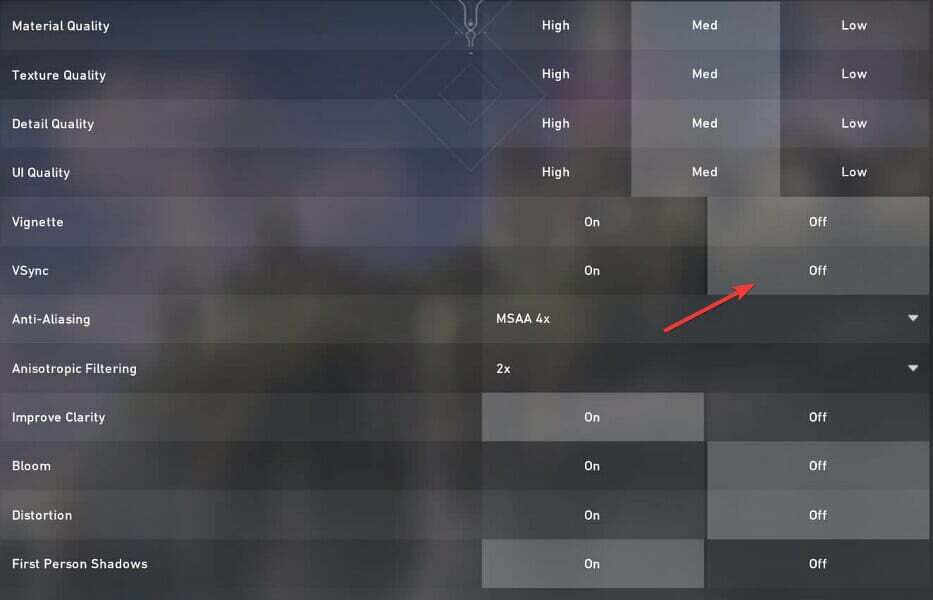
Zapewniamy, że ta opcja zużyje mniej zasobów, rozwiązując w ten sposób problem z zacinaniem się myszy.
- Pobierz DriverFix dla Windows 10/11
- Ponad 5 darmowych aktualizacji sterowników dla systemu Windows 11, które są niezawodne
2. Zaktualizuj sterowniki GPU
- otwarty Menadżer urządzeń klikając prawym przyciskiem myszy na Początek ikonę z paska zadań i klikając opcję o tej samej nazwie.
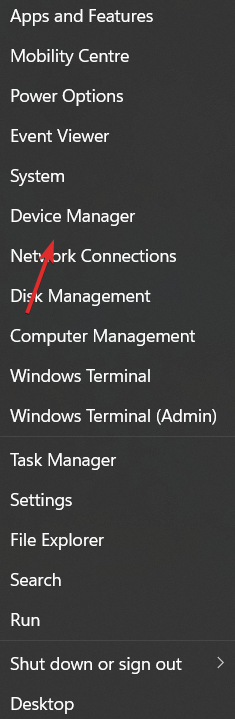
- Tutaj rozwiń Karty graficzne sekcji, kliknij prawym przyciskiem myszy sterownik GPU i wybierz Uaktualnij sterownik. Jąkanie myszy w błędzie Valorant powinno zniknąć.
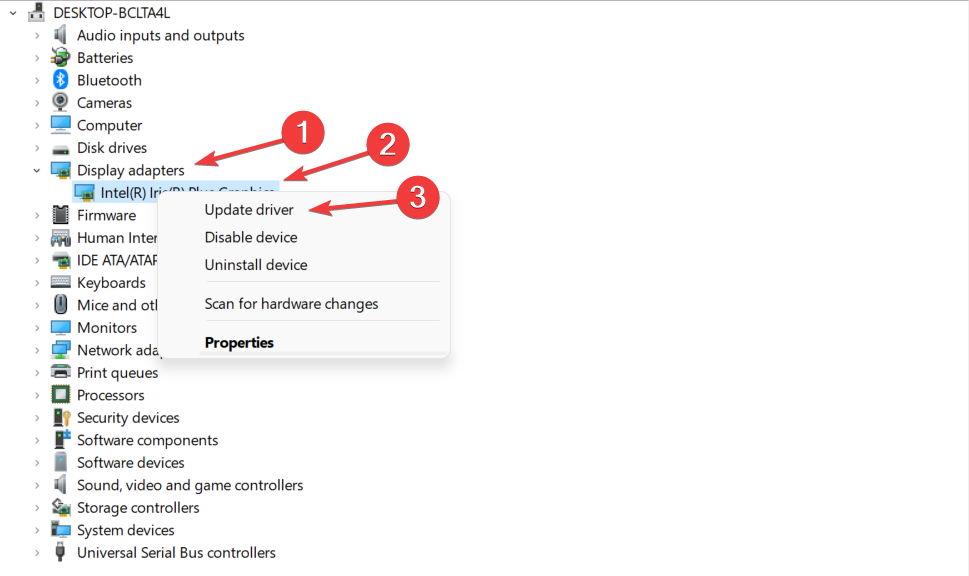
Jako alternatywę dla ręcznej aktualizacji sterowników możesz użyć DriverFix, lekkiego oprogramowania, które automatycznie aktualizuje, naprawia i zastępuje sterowniki urządzeń.
Błędów, takich jak zacinanie się myszy w Valorant, można uniknąć w przyszłości, jeśli użyjesz oprogramowania do zarządzania sterownikami, które działa bez Twojej obecności.
Niektóre z najczęstszych błędów i błędów systemu Windows są spowodowane starymi lub niekompatybilnymi sterownikami. Brak aktualnego systemu może prowadzić do lagów, błędów systemowych, a nawet BSoD.Aby uniknąć tego typu problemów, możesz użyć automatycznego narzędzia, które za pomocą kilku kliknięć znajdzie, pobierze i zainstaluje odpowiednią wersję sterownika na komputerze z systemem Windows, co zdecydowanie zalecamy DriverFix. Oto jak to zrobić:
- Pobierz i zainstaluj DriverFix.
- Uruchom aplikację.
- Poczekaj, aż DriverFix wykryje wszystkie wadliwe sterowniki.
- Oprogramowanie pokaże teraz wszystkie sterowniki, które mają problemy, i wystarczy wybrać te, które chcesz naprawić.
- Poczekaj, aż DriverFix pobierze i zainstaluje najnowsze sterowniki.
- Uruchom ponownie Twój komputer, aby zmiany zaczęły obowiązywać.

DriverFix
Sterowniki nie będą już stwarzać żadnych problemów, jeśli pobierzesz i użyjesz tego potężnego oprogramowania już dziś.
Odwiedź stronę
Zastrzeżenie: ten program musi zostać uaktualniony z bezpłatnej wersji, aby wykonać określone czynności.
3. Zmień plan zasilania komputera
- Otworzyć Funkcja wyszukiwania systemu Windows i wejdź Edytuj plan zasilania w środku tego. Następnie kliknij najwyższy wynik.
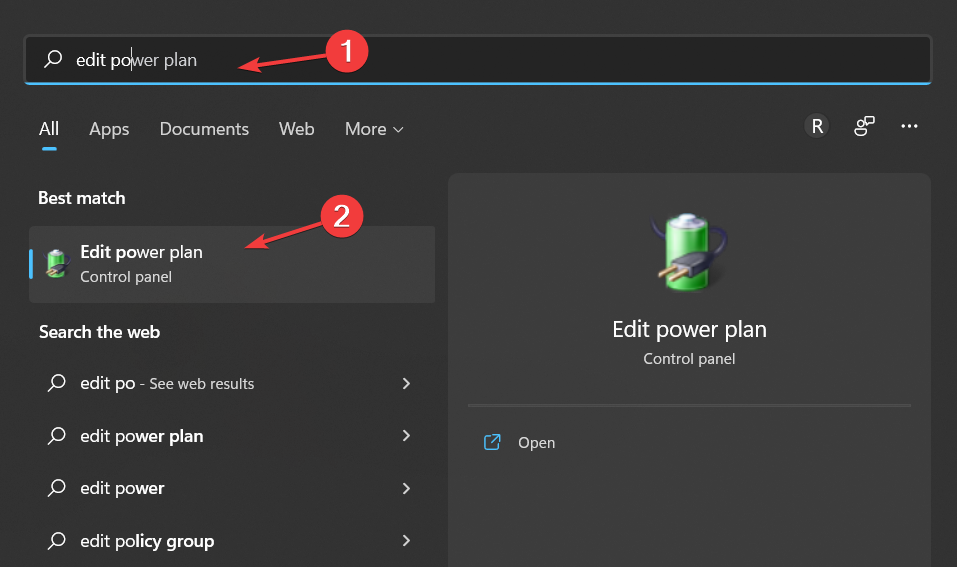
- Tutaj wróć do Opcje mocy stronę i wybierz Najwyższa wydajność plan.
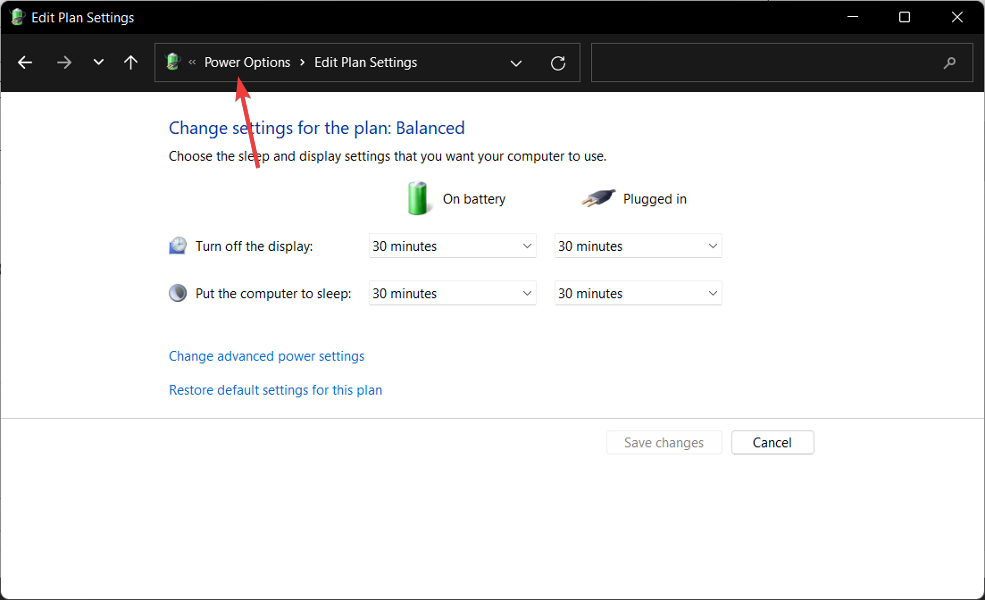
4. Zainstaluj aktualizacje systemu Windows
- otwarty Ustawienia i idź do Aktualizacja systemu Windows Sekcja.
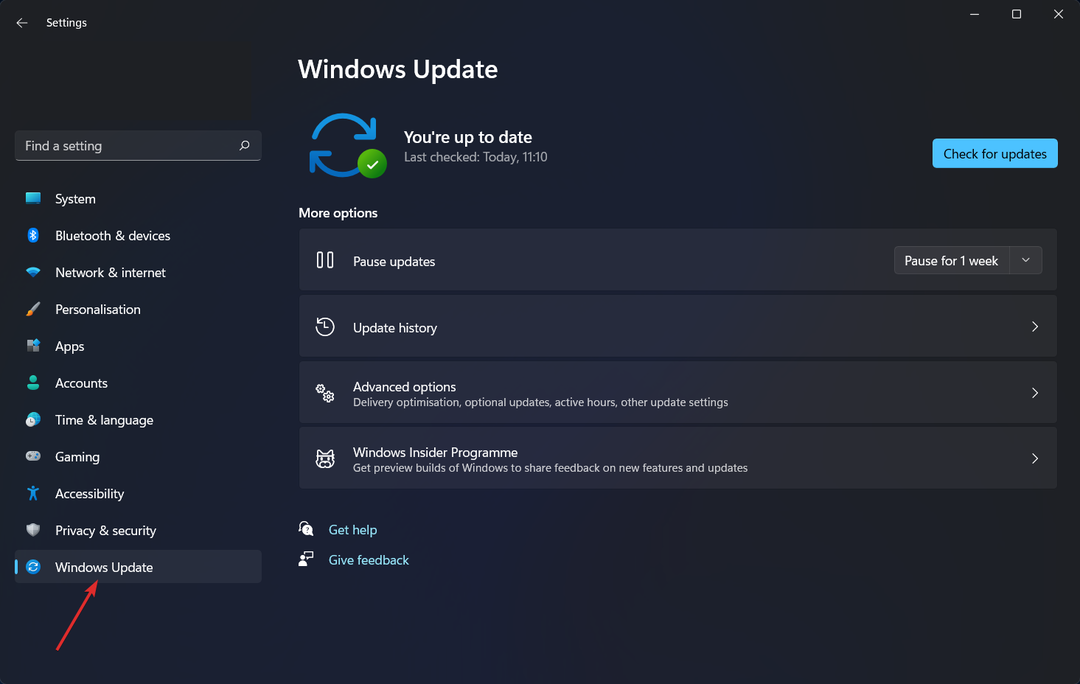
- Tutaj kliknij niebieski przycisk z napisem Zainstaluj teraz lub Sprawdź aktualizacje, w zależności od przypadku.

Aktualizacja systemu operacyjnego jest równie ważna, jak posiadanie oprogramowania antywirusowego zainstalowany na twoim komputerze.
Aby uzyskać więcej informacji i potencjalnych rozwiązań, zobacz, jak skutecznie naprawić opóźnioną mysz w Windows 10 i 11.
Alternatywnie, sprawdź nasz post o rozwiązywaniu błędnych ruchów myszy jeśli uważasz, że jąkanie jest spowodowane czymś innym.
Nie wahaj się powiedzieć nam, co myślisz w sekcji komentarzy poniżej, a także czy masz na myśli więcej rozwiązań. Dziękuje za przeczytanie!
 Nadal masz problemy?Napraw je za pomocą tego narzędzia:
Nadal masz problemy?Napraw je za pomocą tego narzędzia:
- Pobierz to narzędzie do naprawy komputera ocenione jako świetne na TrustPilot.com (pobieranie rozpoczyna się na tej stronie).
- Kliknij Rozpocznij skanowanie aby znaleźć problemy z systemem Windows, które mogą powodować problemy z komputerem.
- Kliknij Naprawić wszystko rozwiązać problemy z opatentowanymi technologiami (Ekskluzywny rabat dla naszych czytelników).
Restoro zostało pobrane przez 0 czytelników w tym miesiącu.

